Erilaisia kuvaformaatteja on monen tyyppisiä, ja jotkut niistä, joita Internetissä yleisimmin löytyy, ovat JPEG, GIF, BMP, TIFF ja PNG. Jokaisella kuvamuodolla on oma tarkoitus, kuten animoituihin kuviin käytetään GIF: tä, korkealaatuisiin valokuviin JPEG, joka heikkenee automaattisesti jokaisen tallennuksen jälkeen tai jopa koon muuttamisen jälkeen, kun taas suosikki PNG-kuvaamme käytetään parhaiten pienissä ja läpinäkyvissä kuvissa. Toinen valtava etu PNG-tiedostoissa on, että ne ovat häviöttömiä, joten voit puristaa PNG-tiedostoja menettämättä laatua.
Löydät helposti Internetistä monia työkaluja PNG-tiedostojen pakkaamiseen, mutta suurin osa niistä, elleivät kaikki, tuottaa algoritmin vuoksi erikokoisia tiedostoja, elleivät he käytä samaa kirjastoa / tekniikkaa. Kuvatiedoston koon pienentäminen säästää kaistanleveyskustannuksia, latausaikaa ja jopa korkeamman Google PageSpeed -pistemäärän saavuttamista, koska ”optimoi kuvat” on yksi painopistealueista. Tässä artikkelissa olemme asettaneet 13 ilmaista PNG-kompressorityökalua (online, komentorivi, työpöytä) testiin löytääkseen pienimmän tiedostokokoisen. Kaksi 8-bittistä ja 24-bittistä PNG-tiedostoa pakataan käyttämällä alla lueteltuja 13 ilmaista kuvanpakkaustyökalua. Luettelo koostuu komentorivityökaluista, työpöytäohjelmista ja verkkopalveluista. Komentorivityökalut ovat joustavampia automatisoida erätiedostoja, mutta vaativat, että kirjoitat koko komennon, mukaan lukien vaihtoehtoiset kytkimet ja polun. Pöytätyökalu on helpompi käyttää ohjelmaa graafisen käyttöliittymän kanssa, joka yleensä vaatii muutaman hiiren napsautuksen toimimaan. Viimeinkin verkkopalvelut ovat etäpalvelimien ylläpitämiä sovelluksia, joissa käsittely suoritetaan palvelimella ja käyttäjän ei tarvitse asentaa mitään kolmannen osapuolen ohjelmistoja.
Pakkaustestitulosten ja yhteenvedon näyttämiseksi ne löytyvät sivulta 2.
Komentorivityökalut
1. advpng

advpng on osa AdvanceCOMP: tä, joka sisältää useita ilmaisia apuohjelmia PNG-, ZIP-, MNG- ja GZ-tiedostojen pakkaamiseen uudelleen. advpng-tiedostoa ei ole päivitetty vuodesta 2005, mutta pakkauksen nopeus ja tulokset yllättävät. Vanhempien koneiden, joiden laitteistovaatimukset ovat hitaammat, käsittely kestää hiukan kauemmin, kun taas uudemman moniytimisen suorittimen käyttäminen vie vain sekunnin tuottaakseen uskomattomia tuloksia.
advpng suurin pakkauskomento:
advpng.exe -z4 file.png
Lataa AdvanceCOMP
2. OptiPNG
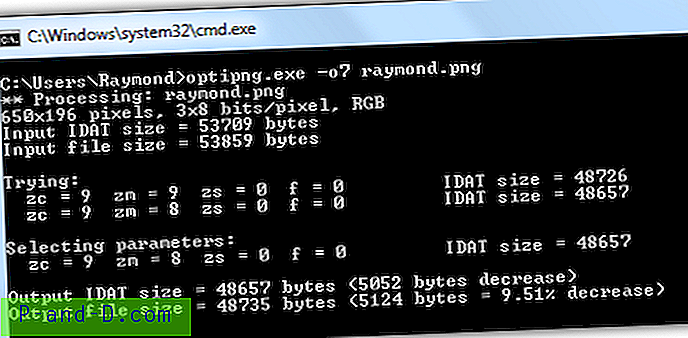
OptiPNG on toinen avoimen lähdekoodin komentorivin PNG-kompressori, joka tukee Windows- ja Linux-käyttöjärjestelmiä. Sekä vakaa että kehitysversio ovat ladattavissa. Huomaa, että vakaan ja kehitysversion maksimaalinen komentorivikompressio on hieman erilainen. Korkein pakkaustaso OptiPNG-stabiilille on -o7, kun taas kehitys on vain -o6. Jos yrität pakottaa -o7 kehitysyhteistyöhön, saat silti saman tiedostokokoisen kuin -o6.
OptiPNG-vakaa maksimi pakkauskomento:
optipng.exe -o7 file.png
OptiPNG-kehityksen maksimaalinen pakkauskomento:
optipng-hg-latest-win32 -o6 tiedosto.png
Lataa OptiPNG
3. Pngcrush
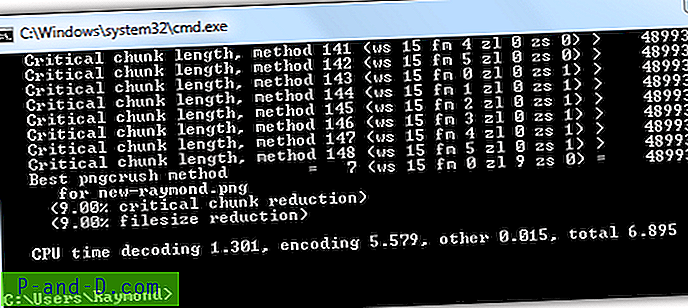
Pngcrush on myös komentorivisovellus, joka yrittää optimoida PNG-kuvia kokeilemalla erilaisia pakkaustasoja ja PNG-suodatusmenetelmiä. Jos käytät -rautakytkintä, Pngcrush testaa kuvan 148-menetelmällä löytääkseen parhaimman pakkauksen.
Pngcrush-maksimaalinen pakkauskomento:
Pngcrush.exe -brute file.png output.png
Lataa Pngcrush
4. PngOptimizerCL
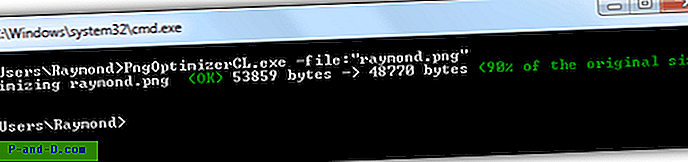
PngOptimizer mukana tulee yksinkertainen graafinen käyttöliittymäohjelma, ja kaikki mitä sinun tarvitsee tehdä, on vetää pakkaamasi kuvat ohjelman ikkunaan, ja myös komentorivisovellus, joka toimii komentokehotteessa. Sen lisäksi, että PNG-tiedoista puhdistetaan vääriä / turhia tietoja tiedoston koon pienentämiseksi, se voi myös tukea animoituja PNG-muotoja (apng), mikä on edelleen harvinaista tänään. Voit joko määrittää tarkan tiedostonimen optimoidaksesi tai käyttää jopa tähdellä merkkiä yleismerkkinä.
PngOptimizerCL maksimaalinen pakkauskomento:
PngOptimizerCL.exe -file: ”file.png”
Lataa PngOptimizerCL
5. PNGOUT

Toisin kuin suurin osa komentorivin PNG-optimoijista, PNGOUT ei ole avoin lähdekoodi, koska pakkausalgoritmi on sisällytetty niiden kaupalliseen GUI-versioon nimeltään PNGOUTWin, jossa on eräkäsittely ja moniytiminen CPU-tuki. Vaikka se ei ole avoimen lähdekoodin tiedosto, löydät valmiiksi koottuja binaareja Windowsille, Linuxille, BSD: lle ja Mac OS X: lle. PNGOUT on yksi helpoimmista käyttää, koska oletuksena se käyttää korkeinta Xtreme-pakkausalgoritmia optimointiin määrittelemättä ylimääräistä komentoa. linjakytkin.
PNGOUT-maksimaalinen pakkauskomento:
pngout.exe file.png
Lataa PNGOUT
6. ScriptPNG
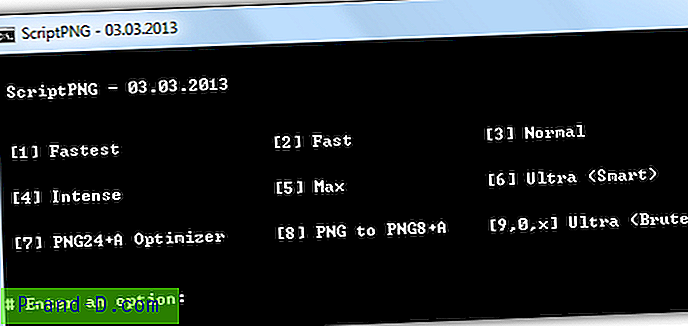
ScriptPNG on oikeasti eräajotiedosto, joka pystyy suorittamaan jopa 10 PNG-kompressoria kuvatiedoston optimoimiseksi. Äärimmäisen raa'an vaihtoehdon numeron 9 valitseminen tuottaa suurimman pakkausvaihtoehdon pienimmän tiedostokokoonpanon tuottamiseksi, mutta optimointiprosessin loppuun saattaminen vie enemmän aikaa. Ainoa mitä sinun täytyy tehdä, on vetää ja pudottaa PNG-tiedostosi ohjelmaan Resurssienhallinnasta ja sitten valita yksi 9 käytettävissä olevasta vaihtoehdosta.
Lataa ScriptPNG
7. TruePNG
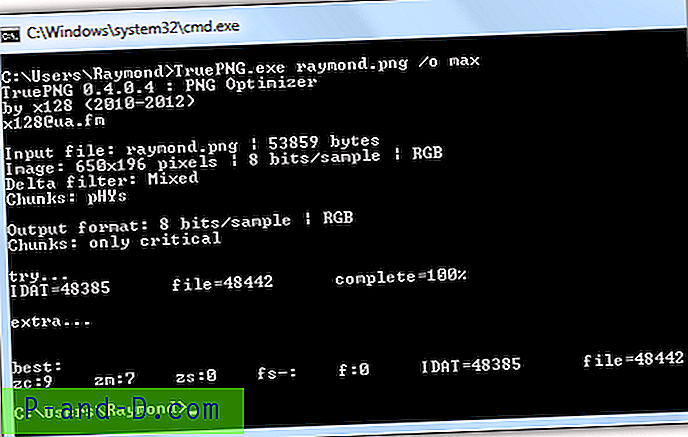
TruePNG tukee vain PNG-tiedostoja, toisin kuin jotkut yllä olevista PNG-kompressoreista, jotka voivat yrittää muuntaa muut kuvamuodot, kuten JPEG ja GIF PNG-tiedostoiksi, jos se pystyy saavuttamaan pienemmän tiedostokokoon.
TruePNG-maksimaalinen pakkauskomento:
TruePNG.exe input.png / max
Lataa TruePNG
Pöytäohjelmisto
8. PNGGauntlet
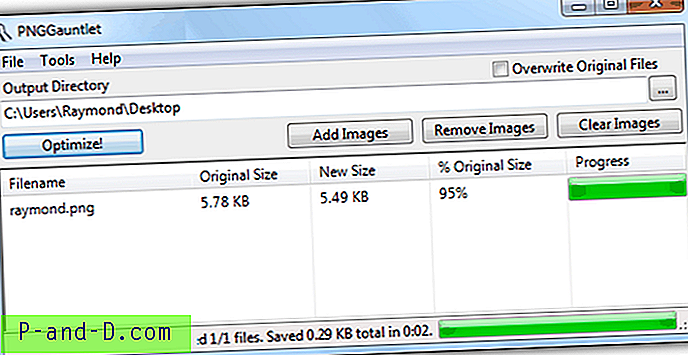
PNGGauntlet on oikeastaan käyttöliittymätyökalu, joka käyttää kolmea erilaista PNG-optimoijaa (PNGOUT, OptiPNG ja DeflOpt) PNG-tiedostojen pakkaamiseen edelleen sen sijaan, että käytettäisi vain yhtä. Kolmen kompressorin käyttö pidentää PNG-tiedostojen pakkaamiseen kuluvaa aikaa, mutta tuottaa ehdottomasti pienemmän tiedostokoko. PNGGauntletista löytyvä hieno ominaisuus on kyky jonottaa useita tiedostoja automaattisesti eräkäsittelyä varten. Työkalut-valikon oletusasetukset ovat jo parhaat (enimmäis) asetukset, paitsi jos haluat säilyttää PNG-metatiedot, käyttää harmaasävyvärityyppiä jne. Suorittamiseen vaaditaan Microsoft .NET Framework 4.
Lataa PNGGauntlet
1 2Seuraava › Näytä kaikki
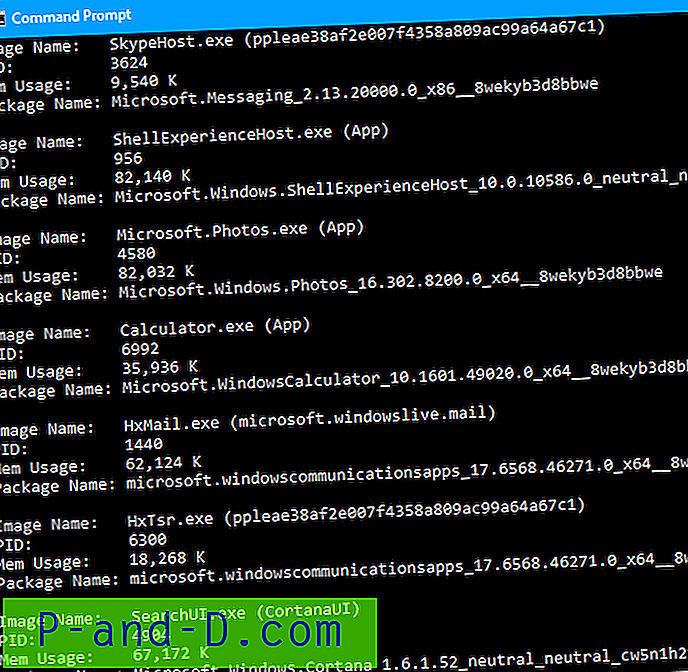



![Windows Defender: Järjestelmäsi hallinnoi joitain asetuksia [Korjaus]](http://p-and-d.com/img/microsoft/127/windows-defender-some-settings-are-managed-your-organization.jpg)